Tässä ohjeessa näytän sinulle, miten voit helposti ja nopeasti luoda PowerPoint-esityksen Word-dokumentin sisällöstä ChatGPTin avulla. Käytämme Microsoft 365 -tiliä sekä Wordin ja PowerPointin verkkoversioita. Jos noudatat ohjeita huolellisesti, pääset valmiiseen esitykseen vain muutamassa minuutissa.
Tärkeimmät havainnot
Tarvitset Microsoft 365 -tilin, Wordin ja PowerPointin verkkoversiot, ja tällä hetkellä se toimii vain englanniksi. Koko luominen tapahtuu ChatGPT:n luomien sisältöjen pohjalta.
Askel askeleelta -ohjeet
Aluksi aloitat aiheen etsimisen ChatGPT:n avulla ja luot sisällöt, joita tarvitset esitystäsi varten. Tähän tulisi sijoittaa vain pääkohtia, joita haluat käsitellä ääneen.
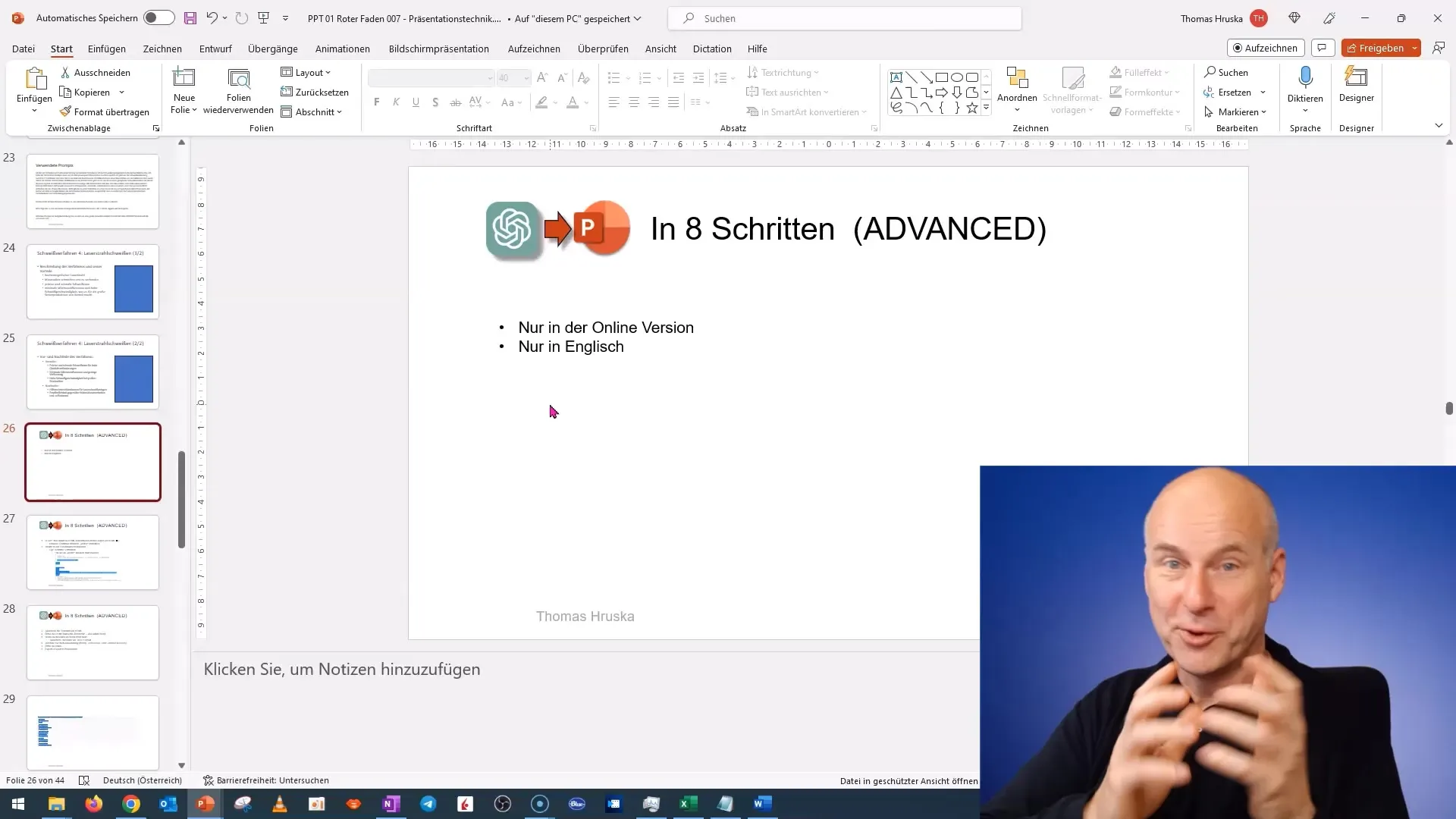
Luotuasi sisällöt kopioit ne tekstidokumenttiin. Tekstidokumentilla on keskeinen rooli, koska se toimii siirtymänä eri formaattien välillä, joita käytämme.
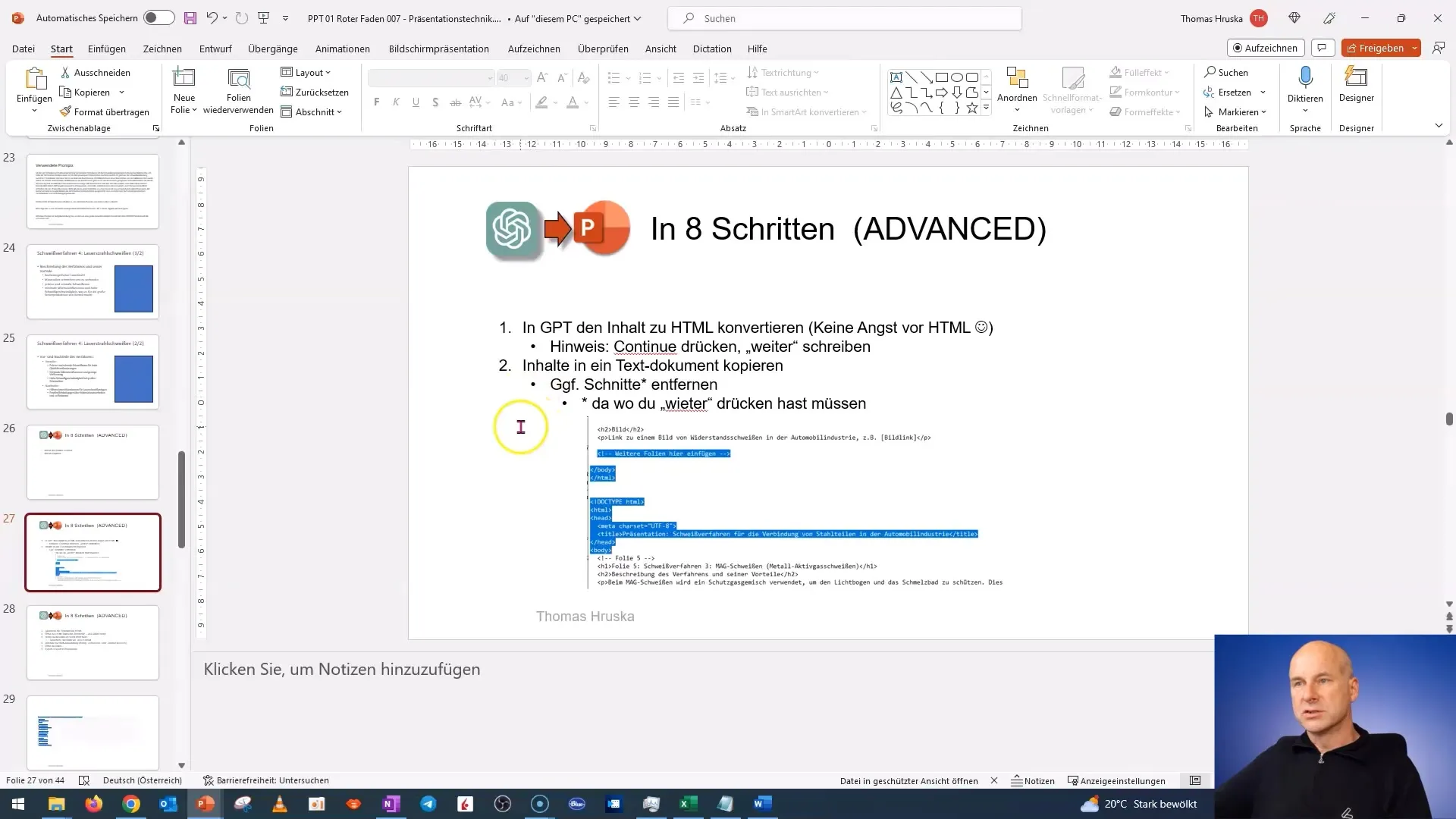
Varmista, että poistat mahdolliset rivinvaihdot tarkistamalla tekstidokumenttia ja säilytämällä vain relevantit sisällöt. On tärkeää, että lopussa rakenne on siisti eikä tarpeettomia elementtejä ole.
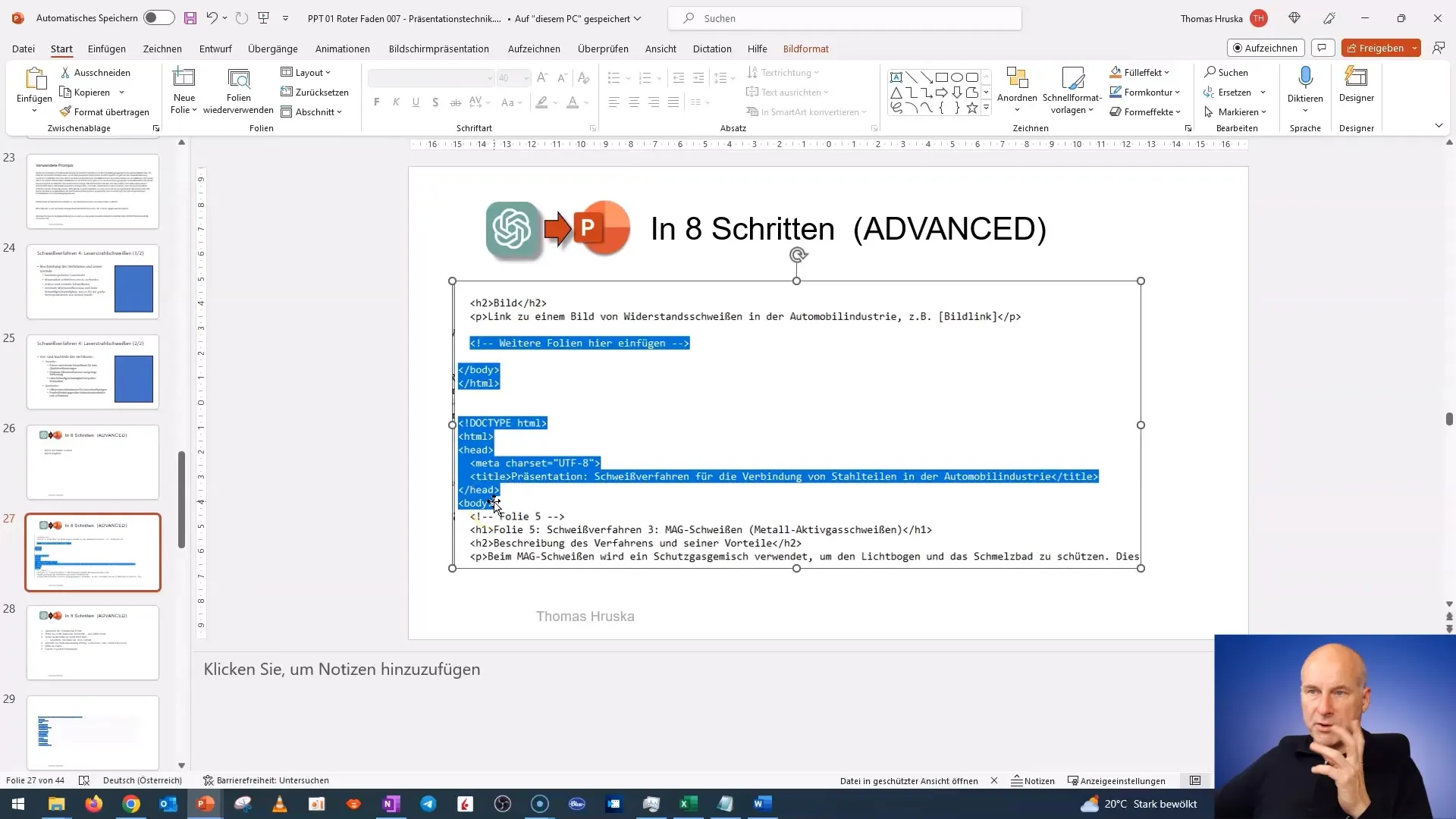
Puhdistettuasi sisällöt tallennat asiakirjan tuetuissa muodoissa. Mene Windows-maailmassa "Tiedosto" -valikkoon ja valitse "Tallenna nimellä". Varmista, että tallennat sen .txt-tiedostona.
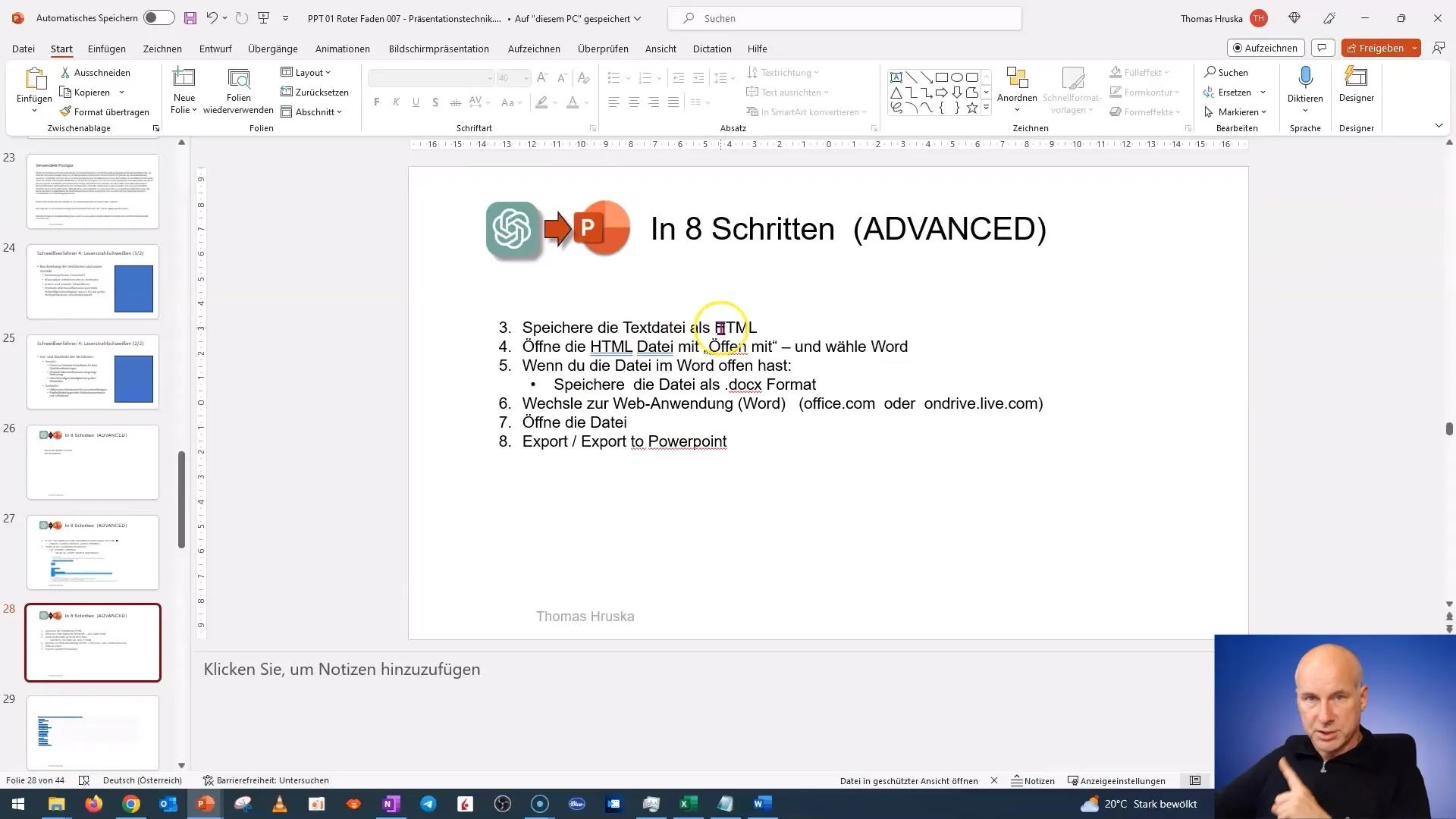
Nyt sinun on tallennettava txt-tiedosto HTML-tiedostona. Voit tehdä tämän muuttamalla tiedoston nimen ja korvaamalla .txt .html:ksi. Tämä tekee tiedostosta Wordille luettavan ja se voidaan tuoda vastaavasti.
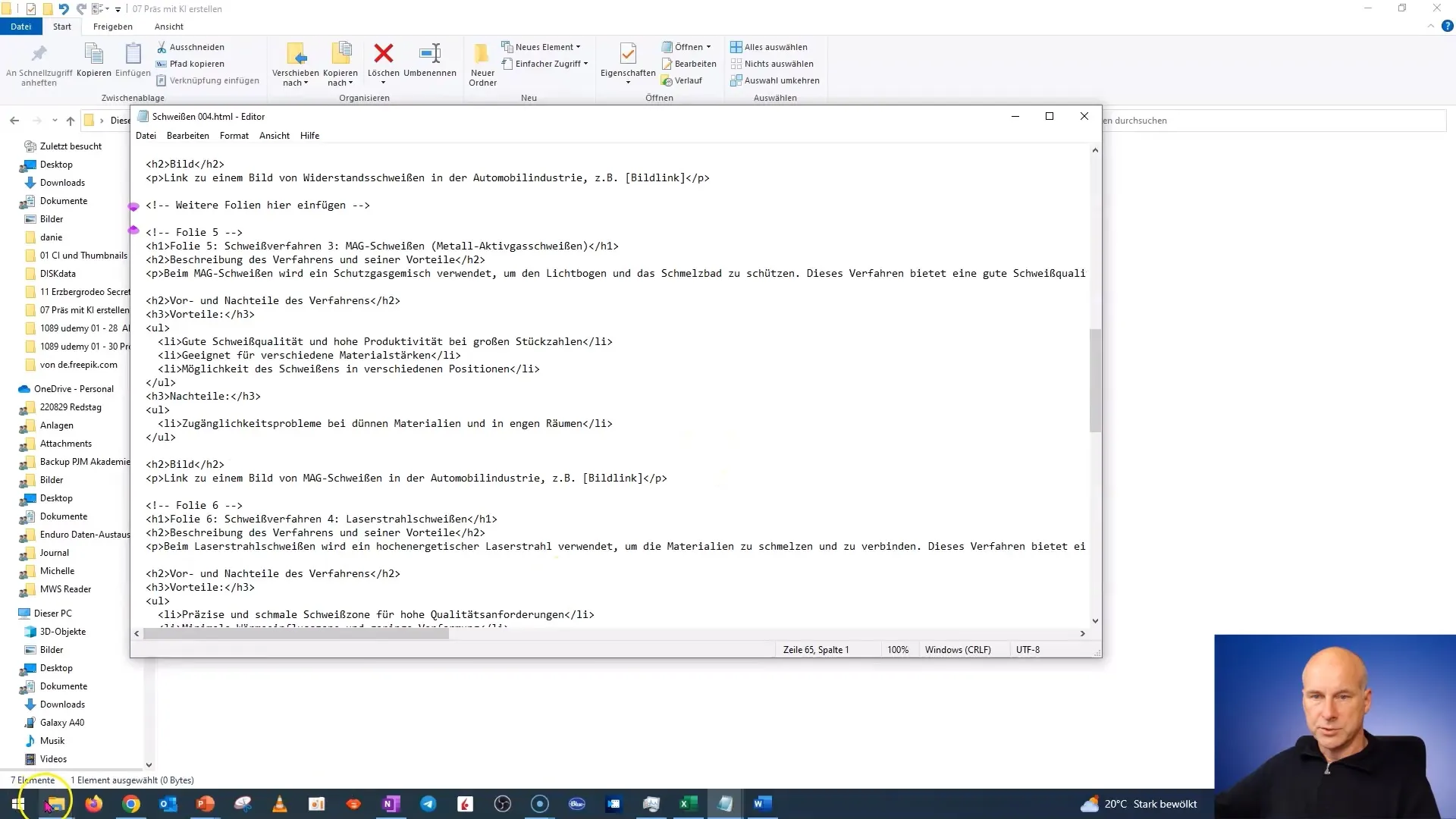
Sitten avaat HTML-tiedoston tiedostonhallinnassa ja valitset "Avaa-sovelluksella", jonka jälkeen valitset Microsoft Wordin. Tässä vaiheessa sisällöt esitetään muokattavassa muodossa.
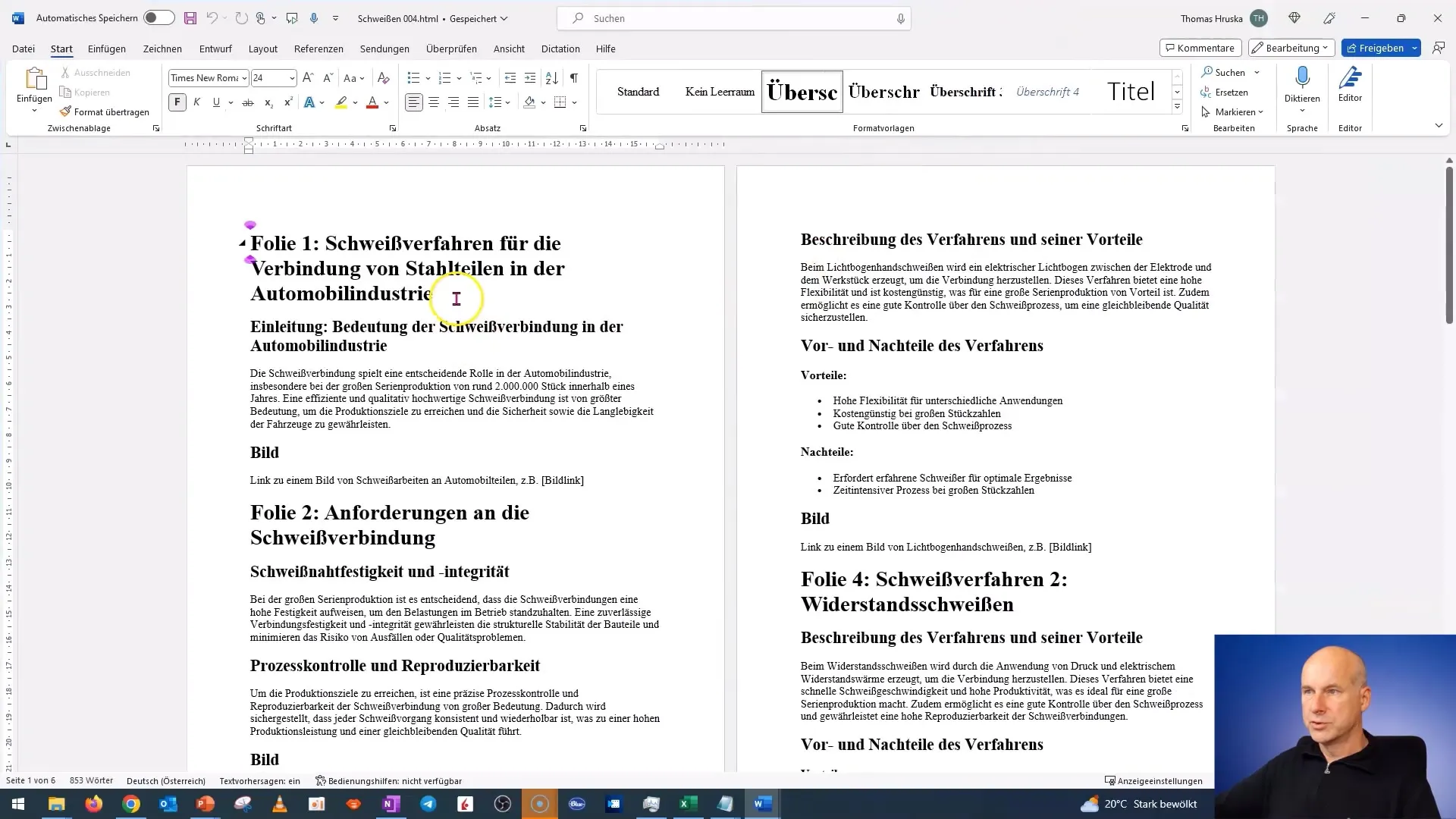
Tallennat nyt tiedostot uudelleen ja muutat muodon DOCX-tiedostoksi. Siirry uudelleen "Tiedosto" -valikkoon ja sitten "Tallenna nimellä". Varmista, että tiedosto tallennetaan sopivaan sijaintiin, josta löydät sen nopeasti myöhemmin.
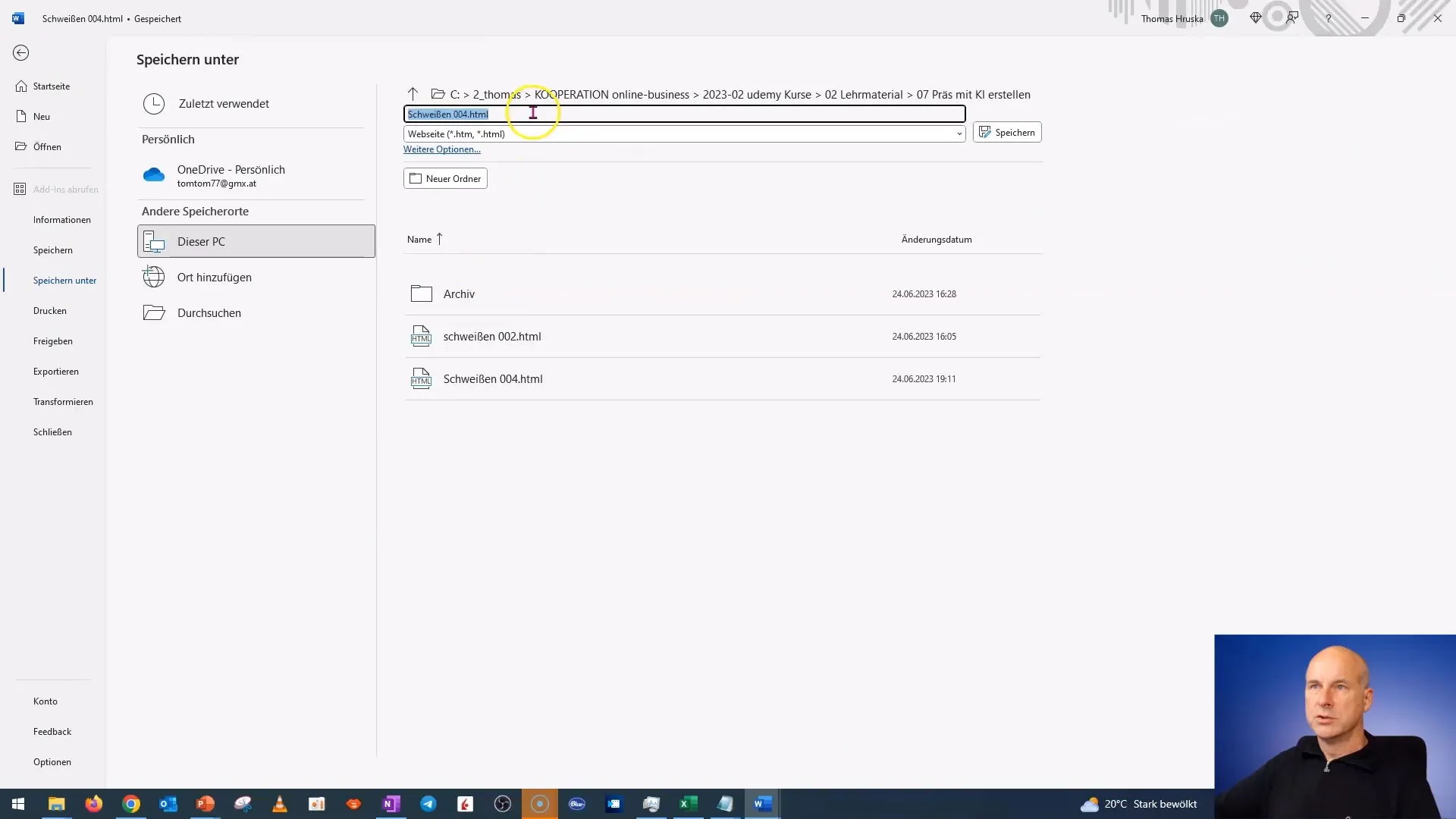
Nyt on aika avata tiedosto Wordin verkkosovelluksessa. Voit tehdä tämän joko OneDrivessa tai suoraan Office.comissa. Täällä sinun pitäisi pystyä lataamaan tai avaamaan aiemmin tallennettu DOCX-tiedosto.
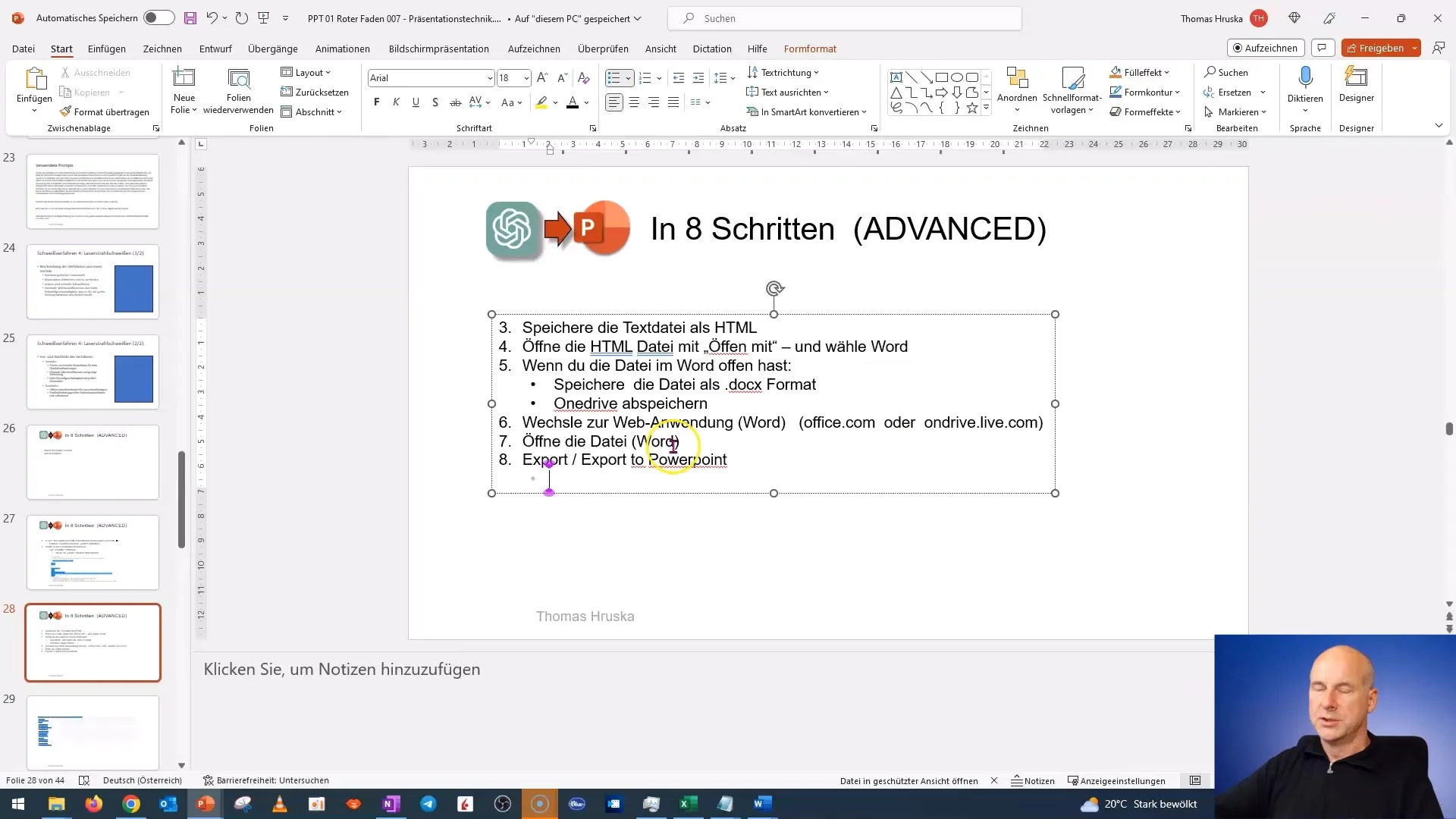
Kun tiedosto on avattu Wordissa, siinä on toiminto "Vie". Etsi vaihtoehto "Vie PowerPoint-tiedostona" ja klikkaa sitä. Tämä aloittaa esityksesi luomisen.
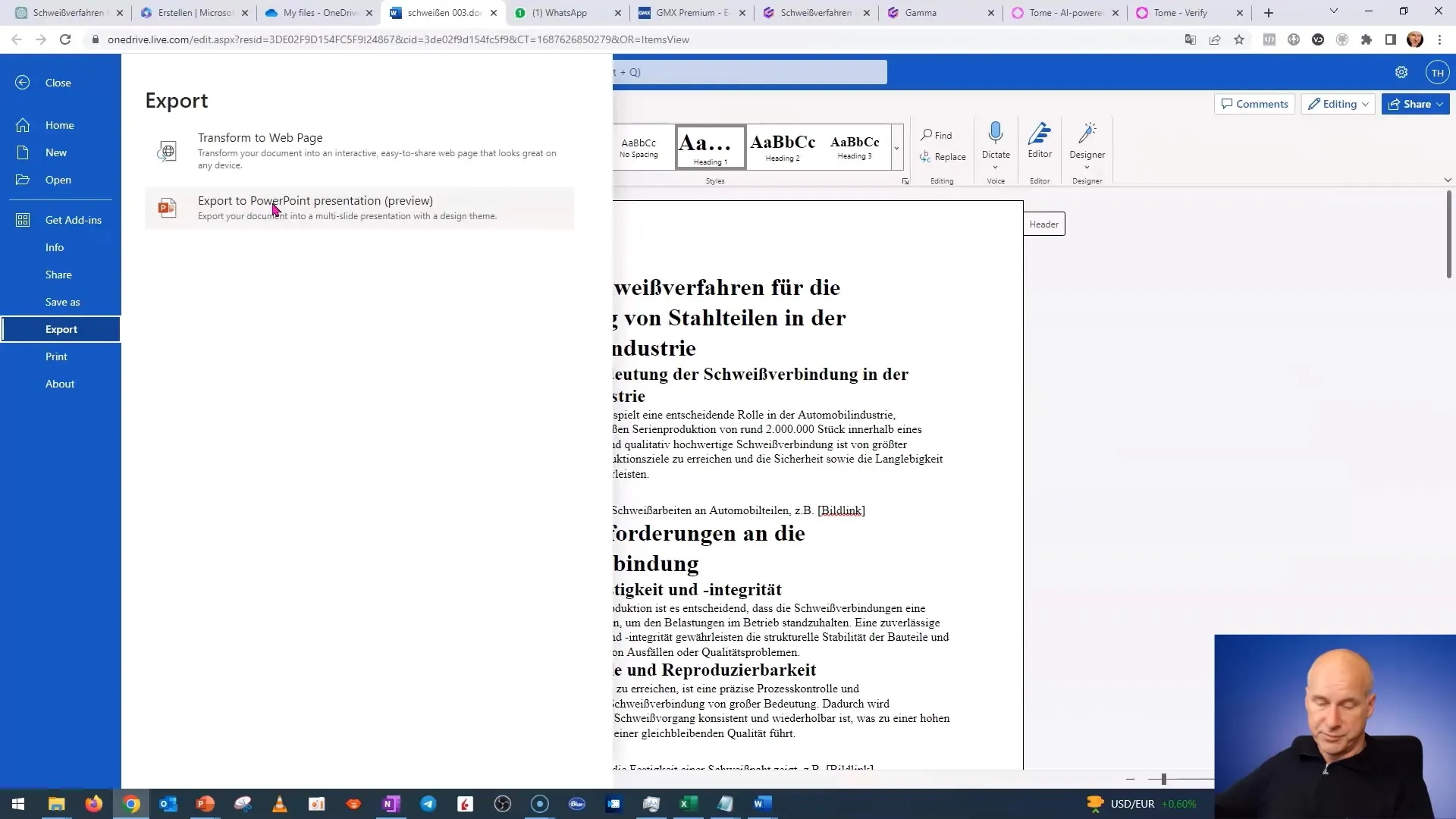
Seuraava askel on valita suunnittelu esitystäsi varten. Voit valita eri mallipohjien välillä. Valitse se, joka miellyttää sinua eniten, ja napsauta "Vie".
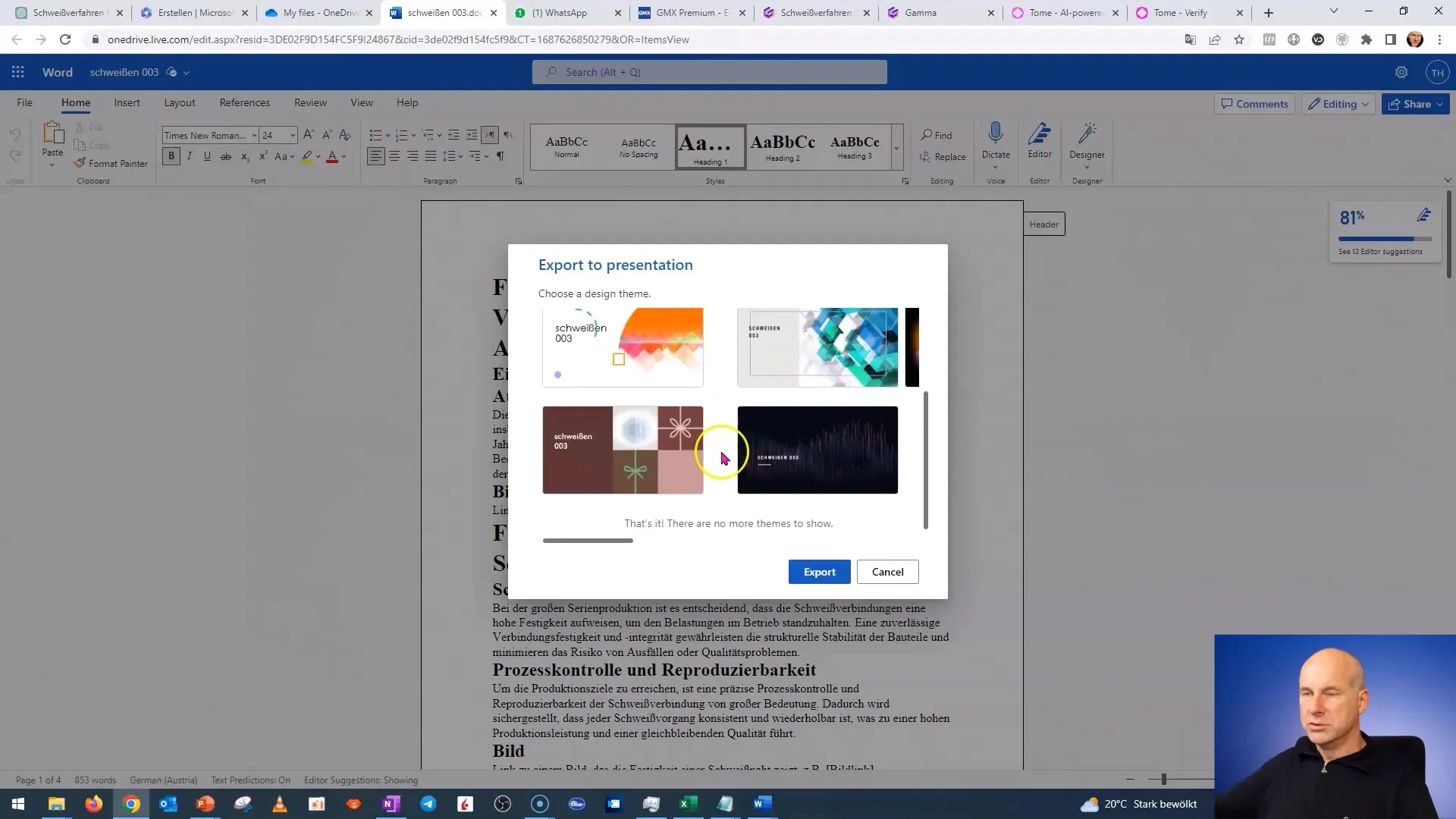
Odota hetki, ja esitys luodaan. Voit nyt selata dioja ja tarkistaa, ovatko kaikki sisällöt siirtyneet oikein. Tee tarvittaessa muutoksia varmistaaksesi, että kaikki on oikeilla paikoillaan.
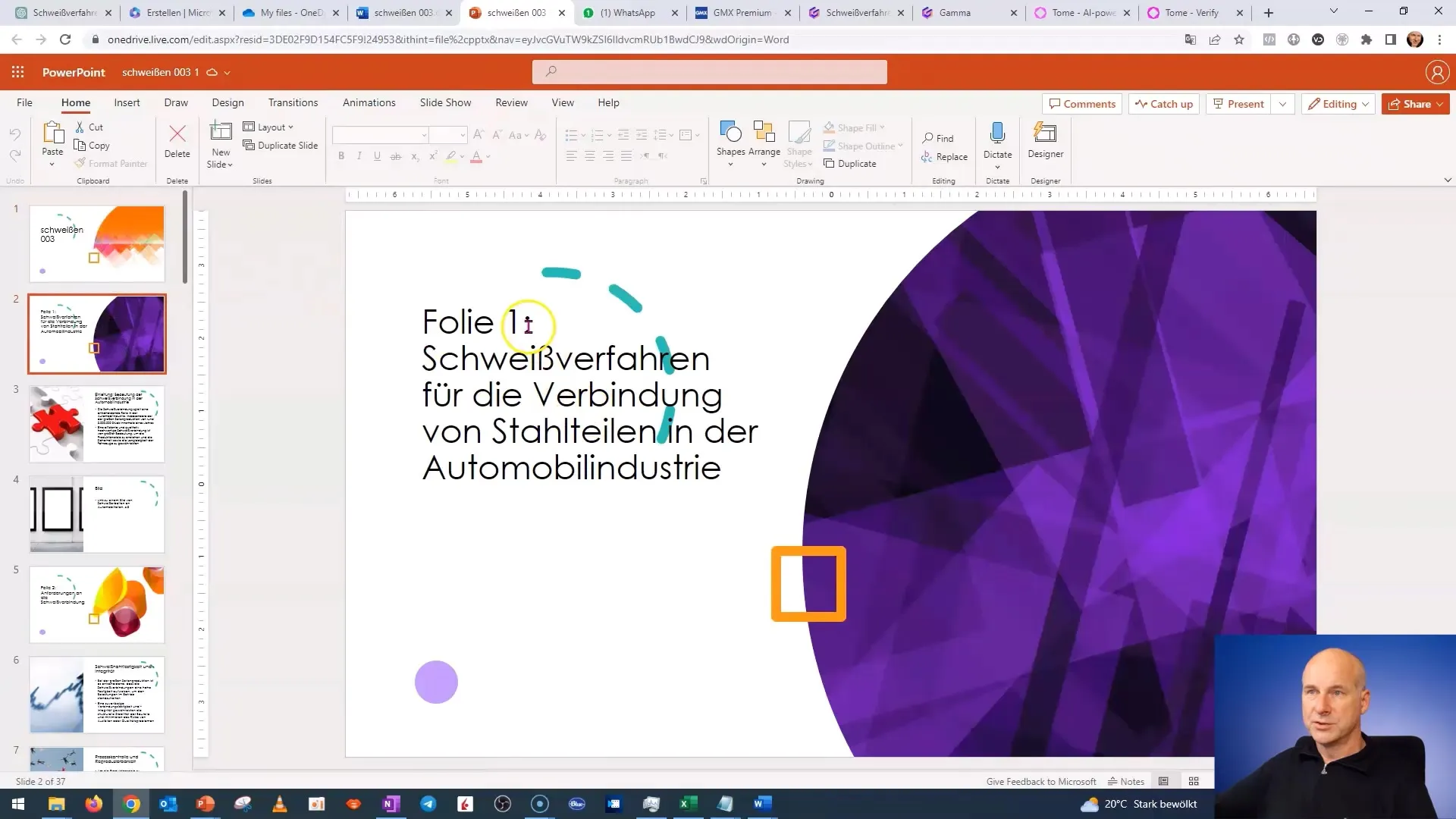
Käyttämällä ChatGPT:ä sisällöntuotantoon ja helppoon käsittelyyn Wordilla ja PowerPointilla voit luoda houkuttelevan esityksen lyhyessä ajassa. Tämä on erityisen hyödyllistä, kun sinulla on vähän aikaa tai tarvitset nopeasti tuloksia.
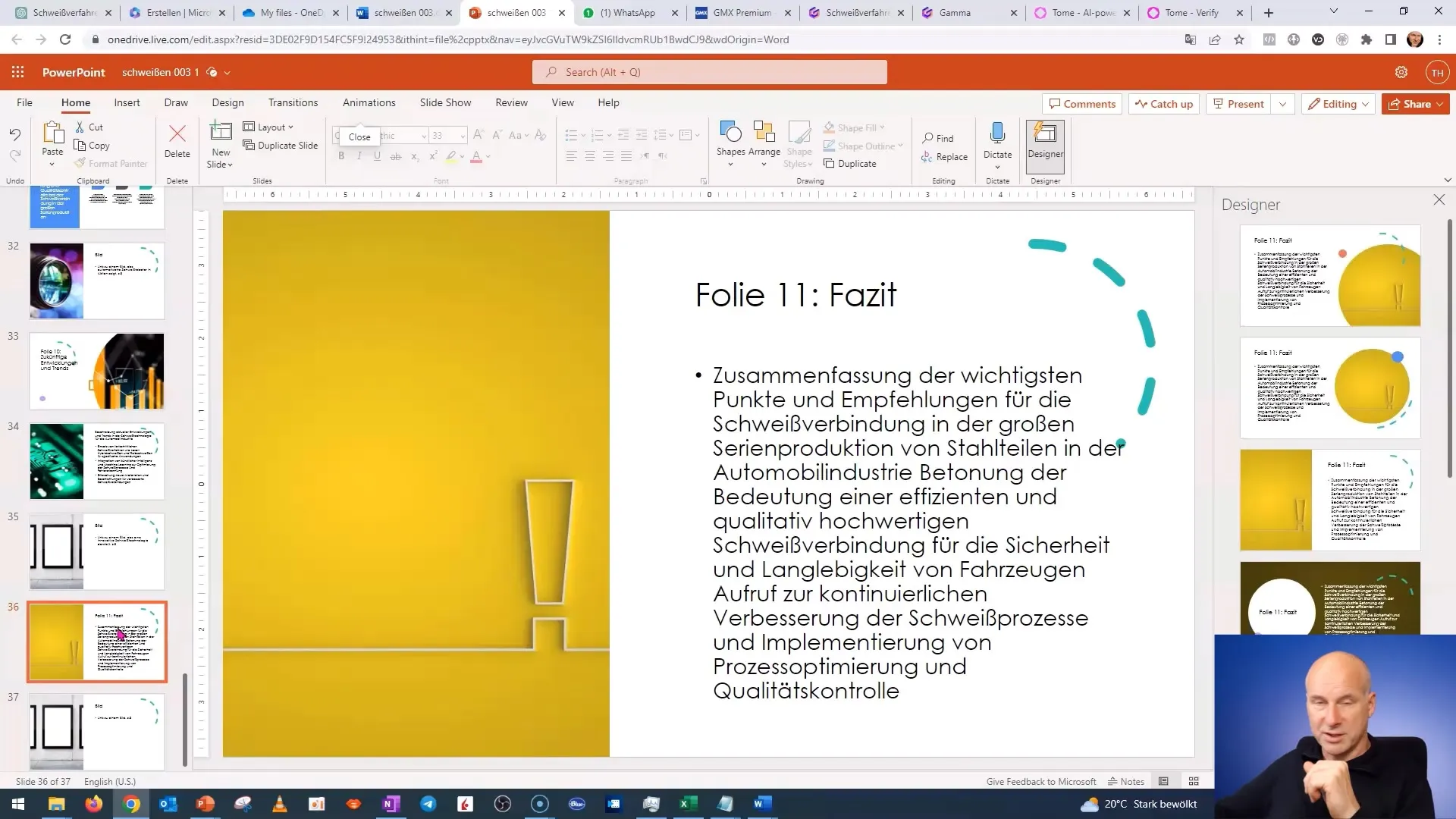
Yhteenveto
Tässä oppaassa opit tehokkaasti luomaan esityksen Word-dokumentin sisällöstä ChatGPT:n ja Microsoft 365:n avulla. Noudata vaiheita, jotta pystyt tekemään esityksesi nopeasti ja ammattimaisesti.
Usein kysyttyä
Miten varmistan, että esitys näyttää hyvältä?Tarkista diojen ulkonäkö vientivaiheessa ja tee tarvittaessa muutoksia designiin ja sisältöön.
Tarvitsenko erityistä ohjelmistoa tämän oppaan suorittamiseen?Kyllä, tarvitset Microsoft 365 -tilin ja pääsyn Wordin ja PowerPointin verkkoversioon.
Kuinka kauan koko prosessi kestää?Oikeilla sisällöillä voit luoda valmiin esityksen 10–15 minuutissa.


